Mp3 Diags: แก้ไขปัญหาไฟล์เสียง Mp3 มากถึง 50 ปัญหา

MP3 Diags คือเครื่องมือขั้นสุดยอดสำหรับแก้ไขปัญหาในคอลเลกชันเพลงของคุณ สามารถแท็กไฟล์ MP3 ของคุณได้อย่างถูกต้อง เพิ่มปกอัลบั้มที่หายไป และแก้ไข VBR
คุณเป็นเจ้าของ Odroid XU4 หรือไม่? คุณกำลังพยายามติดตั้งระบบปฏิบัติการ Linux แต่ไม่รู้ว่าจะใช้อะไรดี? พิจารณาอาร์มเบียน! เป็นโปรเจ็กต์ที่ยอดเยี่ยมที่ให้การสนับสนุนไมโครคอมพิวเตอร์อย่างดีเยี่ยม เช่น ไมโครคอมพิวเตอร์ในกลุ่ม Odroid
ในคู่มือนี้ เราจะแสดงวิธีทำให้ Armbian ใช้งานได้บน Odroid XU4 อย่างไรก็ตาม ก่อนที่เราจะเริ่มต้น ตรวจสอบให้แน่ใจว่าคุณมีการ์ด SD ที่รวดเร็วพร้อมใช้งาน เนื่องจาก Armbian ต้องการสื่อการติดตั้งที่รวดเร็ว
กำลังดาวน์โหลด Armbian สำหรับ Odroid XU4
หากคุณต้องการใช้ Armbian สำหรับ Odroid XU4 คุณจะต้องดาวน์โหลดระบบปฏิบัติการจาก Amrbian.com ซึ่งเป็นเว็บไซต์อย่างเป็นทางการ ณ ตอนนี้ Armbian มีรุ่นต่างๆ มากมาย ในคู่มือนี้ เราจะอธิบายวิธีใช้งานระบบปฏิบัติการทุกรุ่น เพื่อให้คุณได้รับประโยชน์สูงสุดจาก Odroid XU4
การดาวน์โหลดที่เสถียร
บนเว็บไซต์หลักของ Armbian ที่หน้าดาวน์โหลดสำหรับ Odroid XU4มีการดาวน์โหลดสองรายการที่มีจุดเด่นอย่างเด่นชัด การดาวน์โหลดทั้งสองนี้เป็นสิ่งที่นักพัฒนาของ Armbian ต้องการให้คุณใช้ รีลีสเหล่านี้คือ Armbian Focal ซึ่งเป็นอิมเมจระบบปฏิบัติการที่ใช้Ubuntu 20.04 LTS ARM พร้อมเคอร์เนล 4.14.y การดาวน์โหลดอื่นคือ Armbian Buster ซึ่งเป็นระบบปฏิบัติการที่สร้างจาก Debian 10 ARM อีกครั้งด้วยเคอร์เนล 4.14.y
หากคุณเพิ่งเริ่มใช้ Odroid XU4 และต้องการระบบปฏิบัติการที่จะไม่ล้มเหลวจากคุณ และมีซอฟต์แวร์ที่เสถียรมากมาย นี่คือสองการกระจายที่คุณควรคว้า
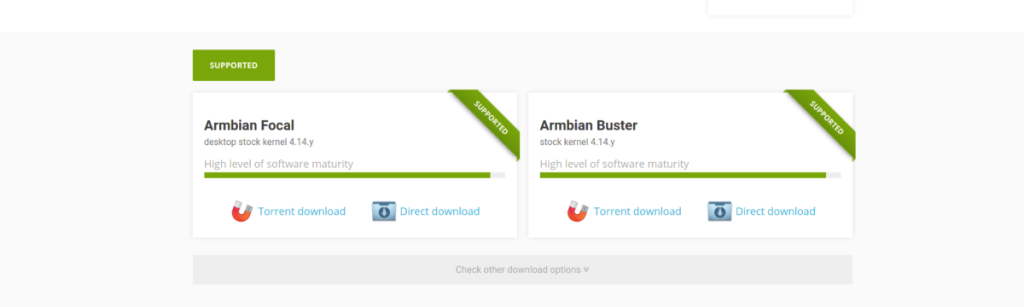
ที่จะได้รับในมือของคุณปล่อยอูบุนตูของ Armbian สำหรับ Odroid XU4, คลิกที่ลิงค์นี้ที่นี่และดาวน์โหลดจะเริ่มต้นทันที
ต้องการเรียกใช้ Debian 10 รุ่นเสถียรบน Odroid XU4 ของคุณหรือไม่? คลิกที่ลิงค์นี้เพื่อคว้า Armbian Buster รุ่นล่าสุด ( !! ลิงค์ดาวน์โหลดไฟล์ ) เมื่อดาวน์โหลด OS นี้โดยเฉพาะ คุณจะอุ่นใจได้ว่า OS ของคุณนั้นแข็งแกร่งและเชื่อถือได้ เนื่องจาก Debian ถือว่าเป็นหนึ่งในลีนุกซ์ที่มีความเสถียรสูงที่สุด
ดาวน์โหลดอื่นๆ
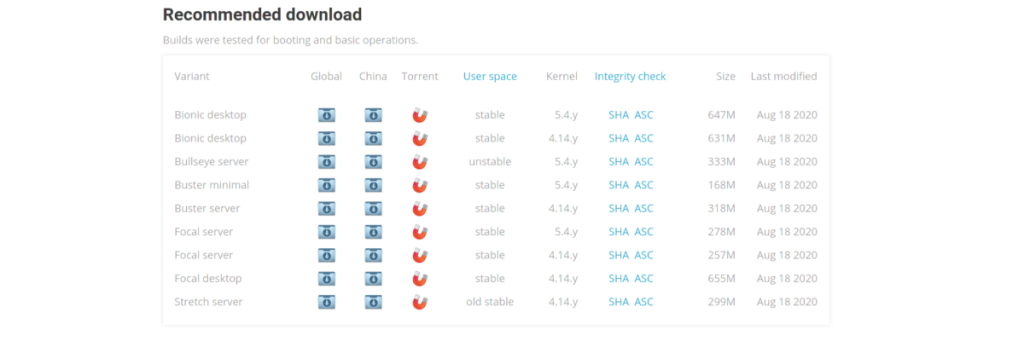
แม้ว่าระบบปฏิบัติการหลักที่ Armbian ส่งเสริมคือ Armbian Focal และ Armbian Buster แต่ก็ไม่ใช่สิ่งเดียวที่คุณสามารถติดตั้งบน Odroid XU4 ของคุณได้ หากคุณไม่ต้องการใช้รุ่น Focal หรือ Buster มีตัวเลือกอื่นอีกมากมาย
เพื่อให้ได้ตัวเลือกอื่น ๆ ให้ทำดังต่อไปนี้ ครั้งแรกตรงไปที่หน้า Odroid XU4 Armbian จากนั้นเลื่อนผ่าน OS ทั้งสอง (โฟกัสและบัสเตอร์) ในพื้นที่ "สนับสนุน" ข้างใต้นั้นจะมีปุ่ม "ตรวจสอบตัวเลือกการดาวน์โหลดอื่นๆ"
คลิกที่ปุ่ม "ตรวจสอบตัวเลือกการดาวน์โหลดอื่นๆ" เพื่อแสดงระบบปฏิบัติการจำนวนมากที่พร้อมสำหรับการติดตั้งบน Odroid XU4 ในปัจจุบัน การดาวน์โหลดรวมถึง Armbian Bionic, เซิร์ฟเวอร์ Armbian 11, Armbian10 ขั้นต่ำ, เซิร์ฟเวอร์ Armbian 10, เซิร์ฟเวอร์ Armbian Focal และอื่นๆ
การติดตั้ง Armbian บน Odroid XU4
เนื่องจาก Odroid XU4 เป็นไมโครคอมพิวเตอร์ ระบบปฏิบัติการจะต้องแฟลชไปยังการ์ด SDแทนที่จะติดตั้งลงในไดรฟ์เหมือนกับระบบปฏิบัติการคอมพิวเตอร์ทั่วไป (เช่น Ubuntu หรือ Windows) แม้ว่าขั้นตอนการติดตั้งจะแตกต่างจากคอมพิวเตอร์ทั่วไป แต่ก็ไม่ได้หมายความว่าจะยาก การตั้งค่า Armbian บน Odroid XU4 นั้นค่อนข้างง่ายด้วยเครื่องมือที่ทันสมัย
วิธีที่ดีที่สุดในการตั้งค่า Armbian บน Odroid XU4 ของคุณคือการใช้ยูทิลิตี้แฟลช Etcher SD Card/USB ทำไม? เป็นเครื่องมือข้ามแพลตฟอร์มที่เข้าใจง่าย และมีอินเทอร์เฟซผู้ใช้เหมือนกันไม่ว่าคุณจะใช้ระบบปฏิบัติการใด
เพื่อเริ่มต้นกระบวนการติดตั้งดาวน์โหลดรุ่นล่าสุดของแอป Etcher จาก Etcher.io จากนั้นเปิดใช้งานบนคอมพิวเตอร์ของคุณและทำตามคำแนะนำทีละขั้นตอนด้านล่างเพื่อตั้งค่า Armbian
ขั้นตอนที่ 1:ในแอปพลิเคชัน Etcher ให้ค้นหาปุ่ม "แฟลชจากไฟล์" แล้วคลิกด้วยเมาส์ หลังจากเลือกปุ่มนี้ หน้าต่างป๊อปอัปจะปรากฏขึ้น ในหน้าต่างป๊อปอัป เรียกดู Armbian Focal, Armbian Buster หรือรุ่นใดก็ตามที่คุณดาวน์โหลดมา
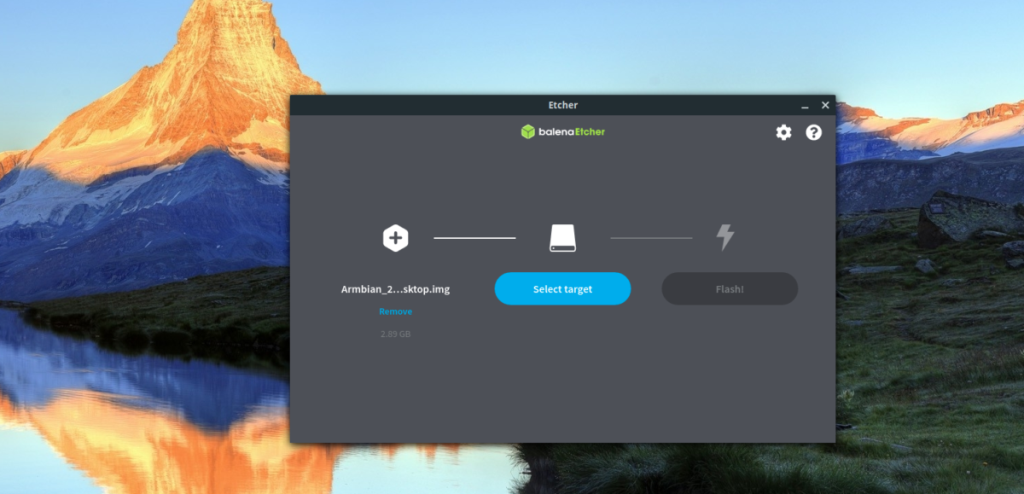
ขั้นตอนที่ 2:ใส่การ์ด SD ลงในเครื่องอ่านการ์ดของคอมพิวเตอร์และอนุญาตให้ Etcher ตรวจพบอุปกรณ์ หากตรวจไม่พบอุปกรณ์ของคุณโดยอัตโนมัติ ให้ค้นหาปุ่ม "เลือกเป้าหมาย" แล้วคลิกด้วยเมาส์
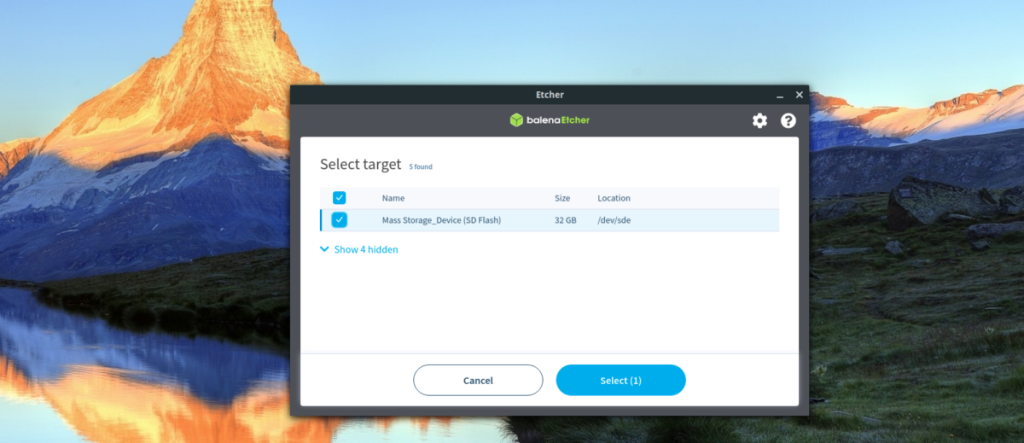
ภายในเมนู "เลือกเป้าหมาย" ให้คลิกที่การ์ด SD การเลือกการ์ด SD ภายในเมนูนี้จะอนุญาตให้ Etcher ใช้เพื่อจุดประสงค์ในการแฟลช
ขั้นตอนที่ 3:ค้นหา “แฟลช!” ปุ่มและคลิกด้วยเมาส์ เมื่อคุณคลิกที่ปุ่มนี้ Armbian จะถูกแฟลชไปยังการ์ด SD โปรดทราบว่ากระบวนการนี้อาจใช้เวลาสองสามนาที เมื่อกระบวนการกะพริบเสร็จสิ้น ให้ถอดการ์ด SD ออกจากเครื่องอ่าน ปิด Etcher เสียบเข้ากับ Odroid XU4 แล้วเปิดเครื่อง
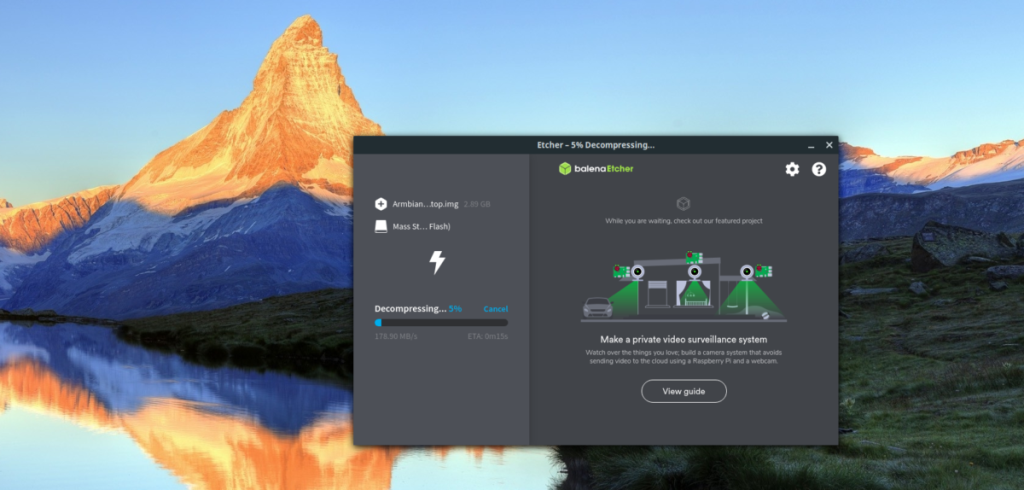
เมื่อเปิดเครื่อง Odroid XU4 ให้เชื่อมต่อแป้นพิมพ์ เมาส์ และจอภาพ จากนั้น ทำตามขั้นตอนการตั้งค่าเริ่มต้นสำหรับ Armbian เพื่อเพลิดเพลินกับอุปกรณ์ของคุณ!
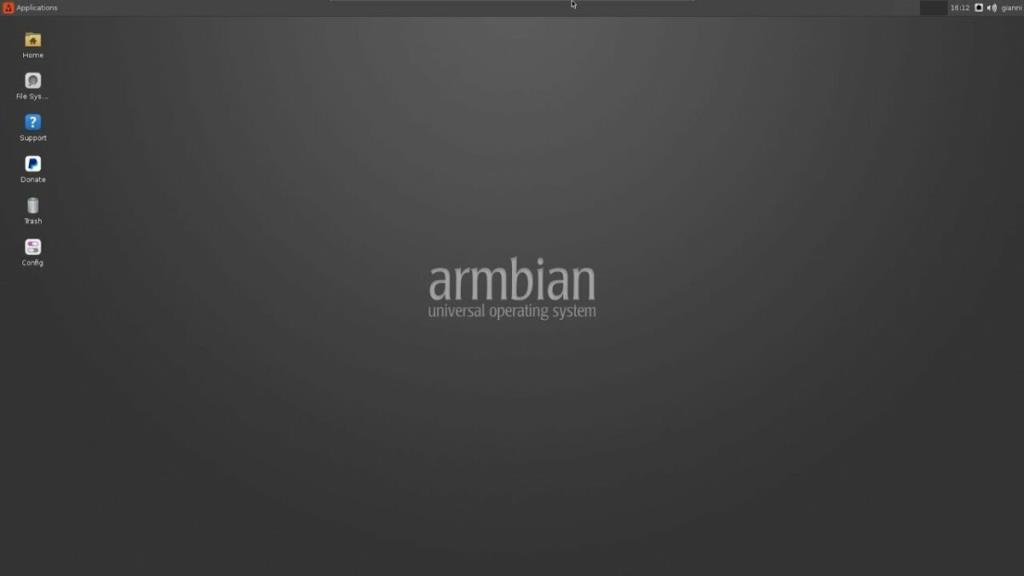
MP3 Diags คือเครื่องมือขั้นสุดยอดสำหรับแก้ไขปัญหาในคอลเลกชันเพลงของคุณ สามารถแท็กไฟล์ MP3 ของคุณได้อย่างถูกต้อง เพิ่มปกอัลบั้มที่หายไป และแก้ไข VBR
เช่นเดียวกับ Google Wave, Google Voice ได้สร้างกระแสฮือฮาไปทั่วโลก Google มุ่งมั่นที่จะเปลี่ยนแปลงวิธีการสื่อสารของเรา และนับตั้งแต่นั้นมาก็กำลังกลายเป็น...
มีเครื่องมือมากมายที่ช่วยให้ผู้ใช้ Flickr สามารถดาวน์โหลดรูปภาพคุณภาพสูงได้ แต่มีวิธีดาวน์โหลด Flickr Favorites บ้างไหม? เมื่อเร็ว ๆ นี้เราได้...
การสุ่มตัวอย่างคืออะไร? ตามข้อมูลของ Wikipedia “คือการนำส่วนหนึ่งหรือตัวอย่างจากการบันทึกเสียงหนึ่งมาใช้ซ้ำเป็นเครื่องดนตรีหรือ...
Google Sites เป็นบริการจาก Google ที่ช่วยให้ผู้ใช้โฮสต์เว็บไซต์บนเซิร์ฟเวอร์ของ Google แต่มีปัญหาหนึ่งคือไม่มีตัวเลือกสำรองข้อมูลในตัว
Google Tasks ไม่ได้รับความนิยมเท่ากับบริการอื่นๆ ของ Google เช่น ปฏิทิน Wave เสียง ฯลฯ แต่ยังคงใช้กันอย่างแพร่หลายและเป็นส่วนสำคัญของผู้คน
ในคู่มือฉบับก่อนหน้าของเราเกี่ยวกับการล้างฮาร์ดดิสก์และสื่อแบบถอดได้อย่างปลอดภัยผ่าน Ubuntu Live และซีดีบูต DBAN เราได้กล่าวถึงดิสก์ที่ใช้ Windows
ไฟล์ DEB คืออะไร?? คุณจะทำอย่างไรกับมัน? เรียนรู้หลายวิธีที่คุณสามารถติดตั้งไฟล์ DEB บน Linux PC ของคุณ
คุณต้องการให้ GitLab ทำงานบนเซิร์ฟเวอร์ Ubuntu ของคุณหรือไม่? GitLab เป็นทางเลือกที่โฮสต์ได้เองที่มีประสิทธิภาพสำหรับบริการต่างๆ เช่น GitHub ด้วยคุณสามารถ
เรียนรู้วิธีเพิ่มความปลอดภัยให้กับเซิร์ฟเวอร์ Ubuntu Linux โดยการติดตั้งและเปิดใช้งาน SELinux





![วิธีการกู้คืนพาร์ติชั่นและข้อมูลฮาร์ดดิสก์ที่สูญหาย [คู่มือ] วิธีการกู้คืนพาร์ติชั่นและข้อมูลฮาร์ดดิสก์ที่สูญหาย [คู่มือ]](https://tips.webtech360.com/resources8/r252/image-1895-0829094700141.jpg)
